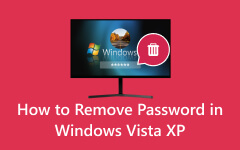Jak obejít heslo ve Windows 7, 8, 10 a 11 | Aktualizovaný průvodce
Jste uzamčeni z vašeho stolního počítače se systémem Windows 7 kvůli zapomenutému nebo ztracenému heslu? Může to být frustrující situace, ale nebojte se, protože vás máme. V tomto článku se ponoříme do čtyř účinných řešení, jak obejít heslo systému Windows 7 a získat přihlašovací údaje do počítače. Tyto odborné poznatky vám pomohou snadno procházet tímto běžným problémem. Objevte sílu resetování nebo obcházení hesla pro Windows 7 pomocí metod, které vyhovují vašim znalostem. Ať už se jedná o využití vestavěných funkcí, použití specializovaného softwaru nebo zkoumání alternativních technik, máme odpovědi, které potřebujete. Nedovolte, aby mezi vámi a vaším počítačem stálo zapomenuté heslo. Získejte základní řešení čtením a obejít heslo systému Windows 7 dnes!
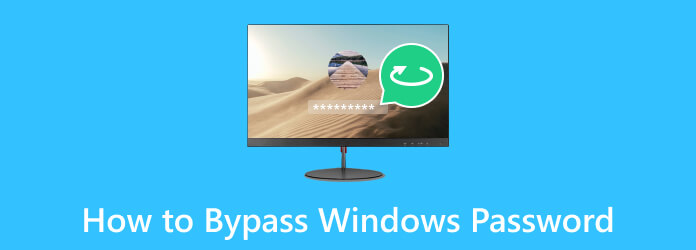
Část 1. Nejlepší způsob, jak obejít heslo systému Windows
Pomocí resetovacího softwaru jako Tipard Windows reset umožňuje okamžitě obejít heslo počítače. Můžete jej použít k odstranění hesla počítače se systémem Windows 7, Windows 8/8.1 a Windows 10. Aldo, tento nástroj může fungovat na starých operačních systémech Windows, jako jsou Vista a XP. Díky podpoře většiny zaváděcích médií, jako jsou DVD, USB flash disky a CD, můžete vytvořit disk pro resetování hesla. Tento resetovací disk je vaším klíčem k obejití hesla v systému Windows Vista nebo jiných verzích operačního systému Windows. Kromě toho nástroj zajišťuje, že data vašeho počítače jsou v bezpečí a nejsou ohrožena.
Tento software je jedním z nejlepších nástrojů, které můžete použít obejít heslo systému Windows 7 a další operační systém Windows, který používáte. Pouhými několika kliknutími můžete znovu získat bezproblémový přístup k počítači se systémem Windows.
Klíčové vlastnosti:
- • Chcete-li obejít hesla systému Windows, můžete použít dvě metody resetování: Vypálit CD/DVD a Vypálit USB.
- • Tipard Windows Password Reset má tři verze: Standard, Platinum a Ultimate.
- • Má uživatelsky přívětivé rozhraní pro začátečníky, se kterým se můžete okamžitě seznámit, i když jste začátečník.
Krok 1Získejte aplikaci Windows Bypass Password App
Klepněte na tlačítko Stažení zdarma tlačítko pod krokem pro uložení instalačního programu aplikace pro vynechání hesla na přístupném zařízení se systémem Windows. Poté opatrně spusťte instalační program, dokud si důkladně nestáhnete software a nespustíte jej.
Krok 2Nastavte disketu pro resetování hesla
Dále vložte mezeru CD / DVD or USB disk do počítače. Můžete použít jakýkoli disk, podle vašeho vkusu. Poté klikněte na Hořet tlačítko, které odpovídá disku, který jste použili, a nechte spustit proces vypalování.
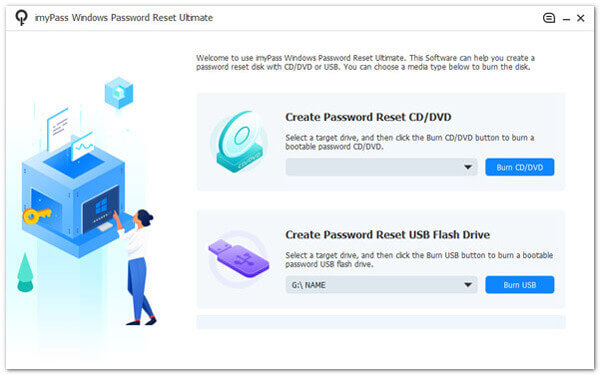
Krok 3Nakonfigurujte resetovací disk systému Windows
Poté vyjměte vypálený disk pro resetování hesla a umístěte kurzor na uzamčené zařízení Windows. Restartujte jej a klepněte na F12 or ESC klávesy na klávesnici pro zadání BIOS Setup Utility okno. Zde klikněte na Bota vyberte disk ze seznamu možností a stiskněte vstoupit. Potom klepněte na tlačítko Uložit a Výstup restartujte počítač.
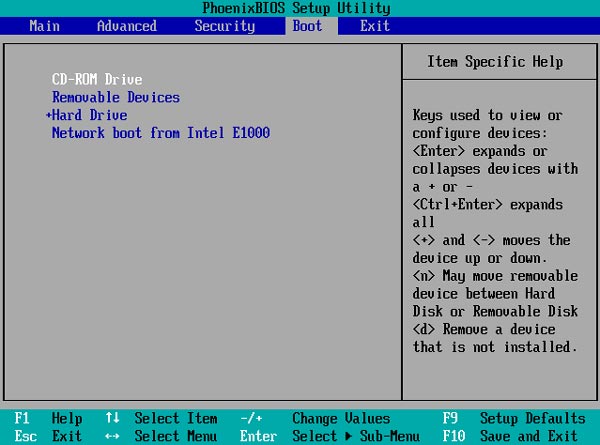
Krok 4Začněte obcházet heslo systému Windows
Po procesu restartování se zobrazí Tipard Windows Password Reset. Poté vyberte účet operačního systému Windows, kde bude proces vynechání pokračovat. Později klepněte na Obnovit heslo a zobrazí se upozornění s dotazem, zda chcete heslo nastavit jako prázdné. Udeřil Ano k uplatnění akce.
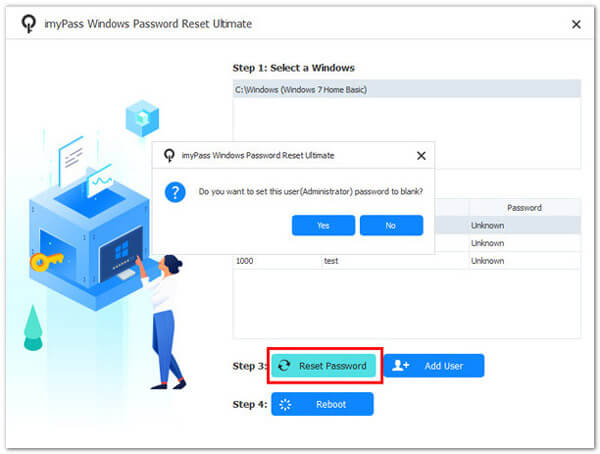
Krok 5Restartujte systém Windows pro přístup
Nakonec je třeba restartovat počítač se systémem Windows. Chcete-li tak učinit, stiskněte tlačítko Restart tlačítko pro pohyb dál. Po dokončení zkontrolujte počítač se systémem Windows a zjistěte, že heslo již bylo vynecháno.
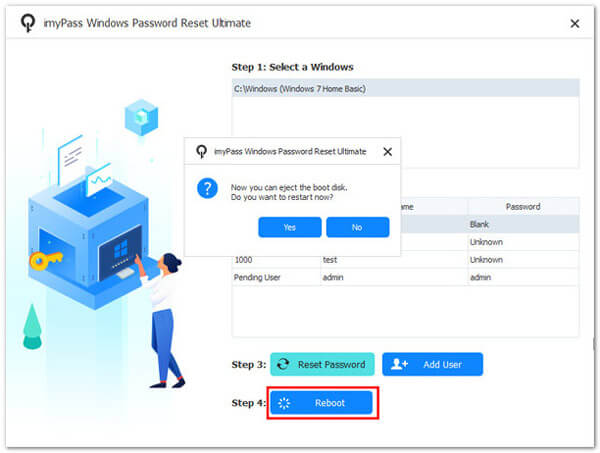
Část 2. 3 Další účinná řešení k obejití hesla systému Windows
1. Použijte předem vytvořený disk pro resetování hesla
Předpokládejme, že jste někdy vytvořili disketu pro resetování hesla pro počítač se systémem Windows 7. V takovém případě je to nejpřímější způsob, jak znovu získat kontrolu, pokud zapomenete heslo. Disk pro resetování hesla ukládá kopii hash vašeho uživatelského účtu (jednosměrná reprezentace vašeho hesla) na vyměnitelné médium. Tyto informace jsou zašifrovány pro zachování bezpečnosti. Zde je návod, jak obejít heslo v systému Windows 7 pomocí tohoto řešení. Také můžete použít stejnou metodu odebrat heslo systému Windows 8.
Krok 1Vložte disk pro resetování hesla, který jste dříve vytvořili, do počítače. Poté na přihlašovací obrazovce zadejte špatné heslo a klikněte Obnovit heslo.
Krok 2Projekt Průvodce resetováním hesla objeví se okno. Dále postupujte podle pokynů na obrazovce a zadejte cestu k vašemu resetovacímu disku. Budete vyzváni k vytvoření nového hesla a jeho potvrzení.
Krok 3Zvolte silné heslo. Jakmile je nové heslo nastaveno, přihlaste se k počítači se systémem Windows pomocí nově vytvořeného hesla.
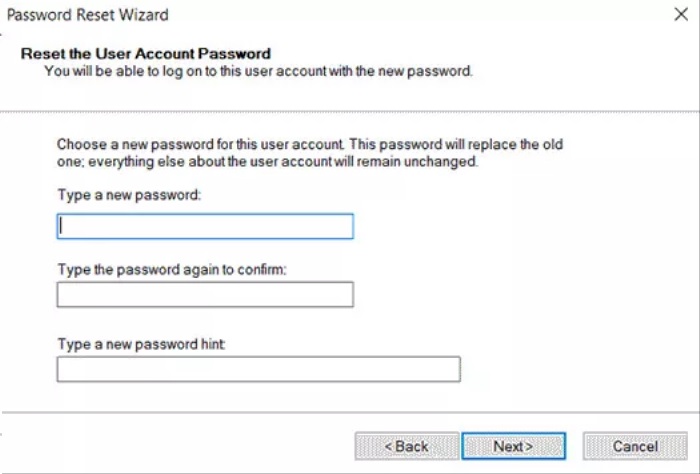
2. Vynechejte heslo pomocí příkazového řádku
Vynechání hesla Windows pomocí Příkazový řádek je výkonná a vestavěná metoda pro opětovné získání přístupu k počítači, když zapomenete své přihlašovací údaje. Pomocí několika jednoduchých příkazů můžete resetovat heslo a znovu získat kontrolu nad systémem Windows. Je důležité používat tuto techniku zodpovědně a pouze na počítačích s řádnou autorizací, protože umožňuje upravovat nastavení uživatelského účtu. Níže je uveden průvodce procesem obcházení hesla systému Windows 8 pomocí příkazového řádku.
Krok 1Chcete-li otevřít nabídku Rozšířené možnosti spouštění, restartujte počítač a stiskněte klávesu F8. Poté si vyberte Safe Mode a přihlaste se pomocí účtu správce.
Krok 2Dále spusťte nabídku Start, zadejte cmd do vyhledávacího pole a klikněte pravým tlačítkem Příkazový řádek. Vybrat Spustit jako správce pro zvýšený příkazový řádek.
Krok 3Do příkazového řádku zadejte: net user vaše uživatelské jméno nové heslo. – vyměnit (vaše uživatelské jméno) s vaším skutečným uživatelským jménem a (nové heslo) s požadovaným heslem. lis vstoupit.
Krok 4Restartujte počítač se systémem Windows a přihlaste se pomocí nového hesla, které jste právě vytvořili. Znovu získáte přístup ke svému účtu Windows.
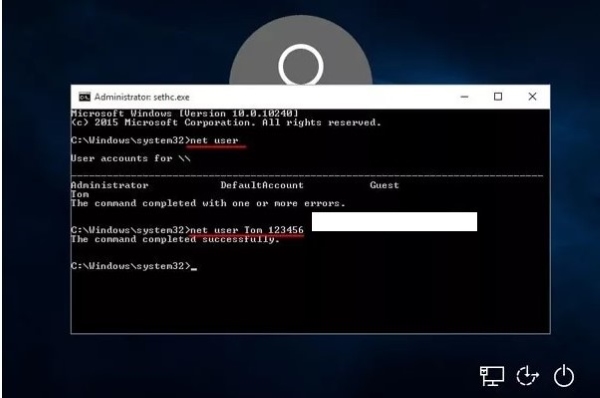
3. Vytvořte nového správce uživatele
Resetování zapomenutého hesla může vést ke ztrátě souborů zašifrovaných EFS a uložených pověření zašifrovaných starým heslem. Chcete-li odemknout počítač se systémem Windows beze změny aktuálních uživatelských účtů, doporučujeme před přihlášením do systému Windows vytvořit nový účet správce. Toto řešení je navíc alternativním řešením, pokud nemáte předem vytvořený disk pro resetování hesla nebo se potřebujete naučit používat příkazový řádek. Podívejte se na níže uvedený návod, jak obejít heslo systému Windows 7 bez softwaru.
Krok 1Spusťte systém z instalačního disku DVD nebo USB systému Windows. Na obrazovce Instalace systému Windows vyberte Opravit tento počítač (Windows 10/8) nebo Příkazový řádek (Windows 7).
Krok 2Do příkazového řádku zadejte následující příkazy a stiskněte vstoupit:
zkopírujte d:\windows\system32\sethc.exe d:\
zkopírujte /yd:\windows\system32\cmd.exe d:\windows\system32\sethc.exe
Krok 3Restartujte počítač bez instalačního disku. Na přihlašovací obrazovce klepněte na SHIFT až pětkrát stiskněte pro otevření příkazového řádku. Poté vytvořte nový účet správce pomocí těchto příkazů:
čistý uživatel {jméno_uživatele} /add
net localgroup administrators {user_name} /add
Krok 4Nyní můžete vstoupit do počítače se systémem Windows pomocí nově vytvořeného účtu správce.
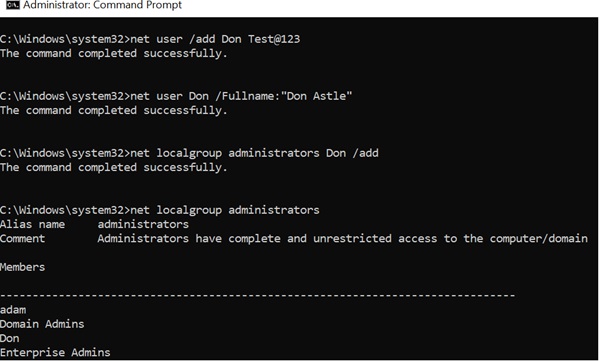
Část 3. Nejčastější dotazy o obcházení hesla zařízení Windows
Je legální obejít heslo zařízení Windows?
Obejití hesla zařízení Windows na počítači nebo zařízení, které vlastníte nebo máte řádné oprávnění k přístupu, je obvykle legální. Může však být nezákonné, pokud se o to pokusíte na zařízení někoho jiného bez jeho svolení.
Je obcházení hesla Windows stejné jako hackování?
Obejití hesla systému Windows není ze své podstaty hacking, protože obvykle zahrnuje legitimní způsoby, jak znovu získat přístup k zařízení, když zapomenete heslo. Je však nezbytné používat tyto metody zodpovědně a v mezích zákona. Neoprávněné pokusy obejít heslo na cizím zařízení bez povolení mohou být považovány za hacking a mohou mít právní důsledky.
Mohu tyto metody použít v jakékoli verzi systému Windows?
Metody pro obcházení hesel systému Windows se mohou mírně lišit v závislosti na verzi systému Windows. Ujistěte se, že dodržujete pokyny vhodné pro vaši verzi Windows, jako je Windows 7, 8, 10 nebo 11.
Jaká jsou rizika obcházení hesla systému Windows?
Vynechání hesla systému Windows může vést ke ztrátě dat, zejména pokud máte zašifrované soubory nebo uložené přihlašovací údaje spojené se starým heslem. Buďte opatrní a ujistěte se, že máte právo přístupu k zařízení.
Mohu obnovit své staré heslo po jeho obejití?
Jakmile obejdete heslo systému Windows, nemůžete staré heslo přímo obnovit. Obvykle se vyměňuje za nový. Pokud potřebujete své staré heslo, zvažte všechny dostupné možnosti obnovení nebo resetování hesla, než jej obejdete.
Proč investovat do čističky vzduchu?
Ve finále je obejití hesla Windows zásadní dovedností pro překonání uzamčení z vašeho počítače. Tento článek prozkoumal řadu účinných metod. To zahrnuje specializované nástroje, jako je Tipard Windows Password Reset, proaktivní používání předem vytvořených disků pro resetování hesla, využití výkonu příkazového řádku a vytváření nových účtů správce. Tato řešení nabízejí flexibilitu pro řešení různých scénářů, ať už jde o náhodné uzamčení nebo potřebu znovu získat přístup v náročných situacích. Pokud se s těmito technikami zachází zodpovědně a v mezích zákona, umožňují uživatelům převzít kontrolu nad jejich zařízeními Windows. Tím je zajištěno, že nepříjemnosti spojené se zapomenutým heslem budou rychle a efektivně vyřešeny. To je jak obejít heslo správce systému Windows 7 a další OS Windows.